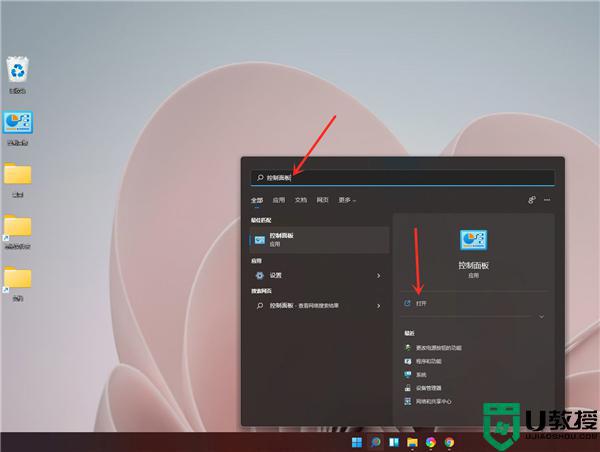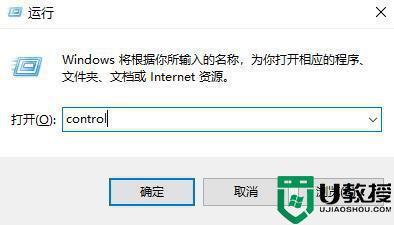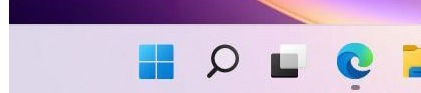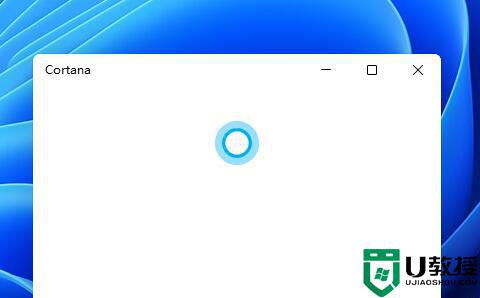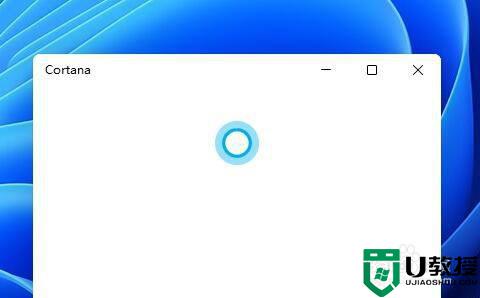为什么Win11进入休眠后无法唤醒 Win11进入休眠后无法唤醒的处理方法
时间:2022-01-29作者:mei
Win11正式版已经发布一段时间,使用过程中也会遇到一点小问题,例如Win11电脑进入休眠后竟然无法唤醒,睡眠模式是电脑处于待机状态下的一种模式,可以节约电源。但遇到休眠后无法唤醒的情况怎么办?现在跟随小编脚步看看解决方法。
方法一:
1、首先右键开始菜单,打开“运行”
2、在其中输入“cmd”回车打开命令提示符。
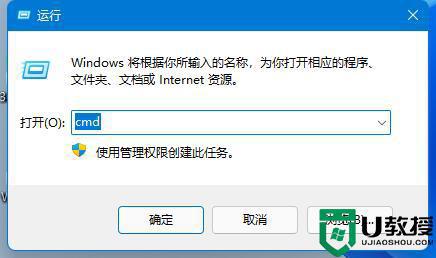
3、打开后,输入“powercfg -a”回车运行。
4、查看你的电脑是否支持休眠,如果不支持那就需要升级主板或bios来解决了。
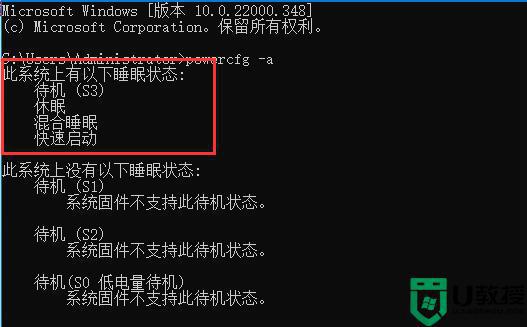
方法二
第一步,右键“此电脑”,打开“管理”。
第二步,点击左边栏的“设备管理器”。
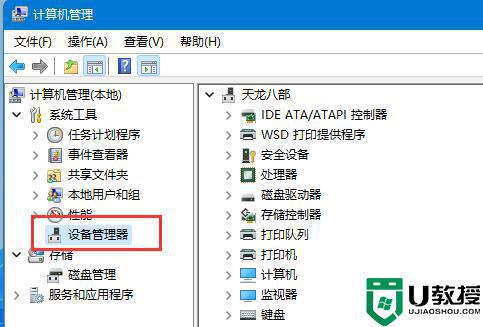
第三步,在右边找到并展开“系统设备”
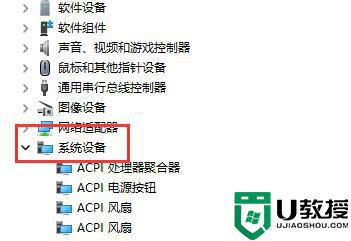
第四步,双击打开其中“Intel Management Engine Interface”设备。
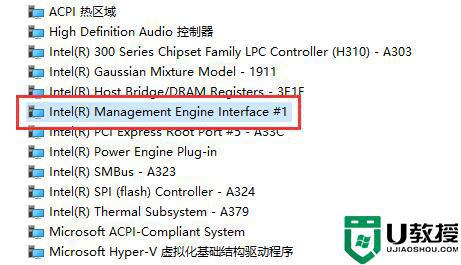
第五步,进入“电源管理”,取消下方“允许计算机关闭此设备以节约电源”。
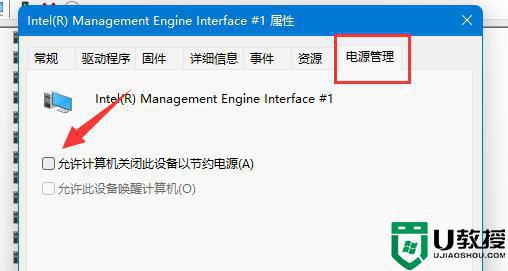
时间没使用win10电脑会自动进入休眠状态的,如果遇到无法唤醒的情况,可以试试上文教程方法。